Si todavía eres de los que toman apuntes de la forma tradicional, te estás perdiendo mucho de lo que ofrecen otros diagramas. Hoy en día, los mapas mentales se consideran el método moderno de tomar notas. A diferencia de los métodos tradicionales para tomar notas, un mapa mental te permite añadir rápidamente varios niveles de asociaciones bajo un tema central. Además, puedes hacer conexiones y añadir imágenes prediseñadas, lo que no es posible en los métodos tradicionales de toma de notas.
Algunos de los beneficios de utilizar mapas mentales son:
- Los mapas mentales ayudan a los alumnos a conectar rápidamente los distintos subtemas.
- Los mapas mentales proporcionan una forma no lineal de presentar información compleja.
- Con los mapas mentales, los profesionales pueden asignar tareas a los miembros de su equipo y seguir sus progresos.
Los profesionales utilizan OneNote de Microsoft para tomar notas detalladas. La mayoría de las veces, siguen adelante con OneNote y crean mapas mentales detallados. En esta guía de EdrawMind, exploraremos más sobre los mapas mentales de MS OneNote y cómo se pueden hacer mapas mentales sin preocuparse de todos los tecnicismos.
En este artículo
Cómo hacer un mapa mental en OneNote
MS OneNote es una aplicación digital utilizada por millones de personas para tomar notas. Como su nombre indica, con estas aplicaciones para tomar notas, todas tus notas, información, investigaciones, planes e ideas permanecerán en un único lugar. Al tratarse de una herramienta en línea, puedes gestionar el contenido desde cualquier lugar sin necesidad de descargar físicamente la copia.
Aquí tienes una guía paso a paso para utilizar el software de mapas mentales OneNote:
Paso 1: Inicia OneNote
Para utilizar el software de mapas mentales OneNote, primero necesitarás ir a su sitio web oficial para descargar la herramienta en tu sistema. El software está disponible para Mac, Windows, iPad y otros dispositivos iOS. Según tu sistema, descarga OneNote e instálalo.
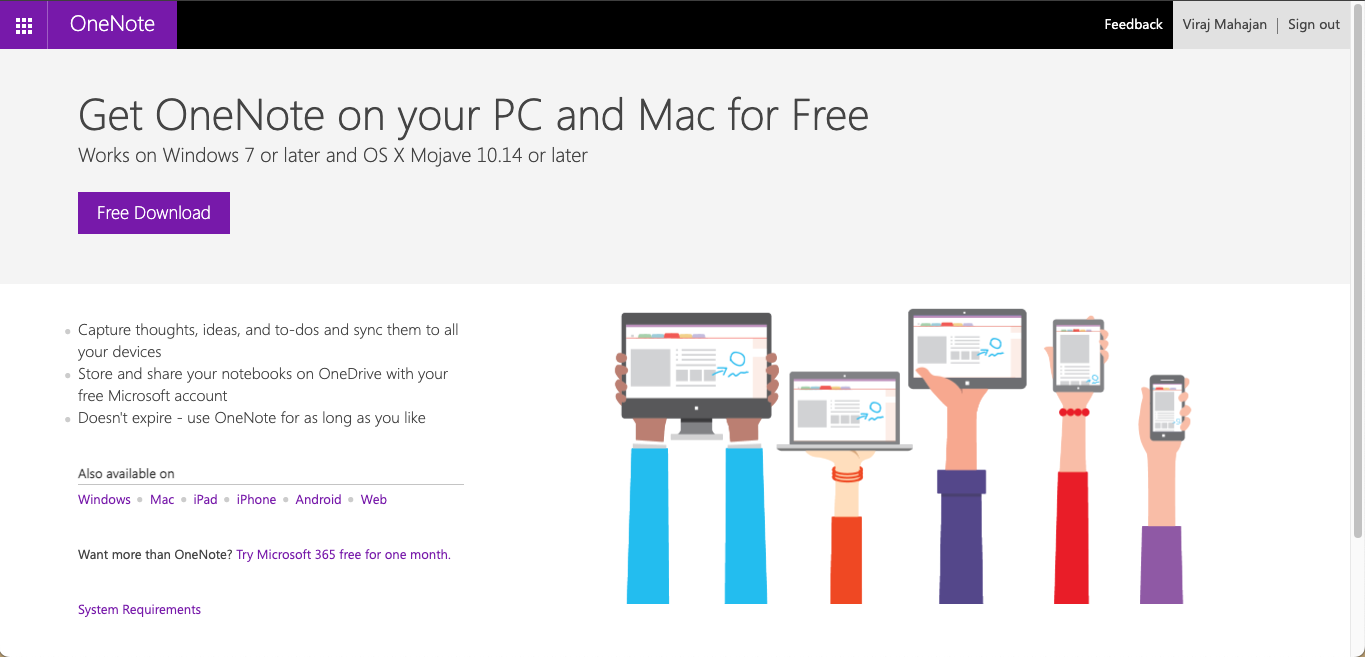
Una vez que la hayas iniciado, verás la página de inicio, que se encuentra en la pestaña Notas rápidas.
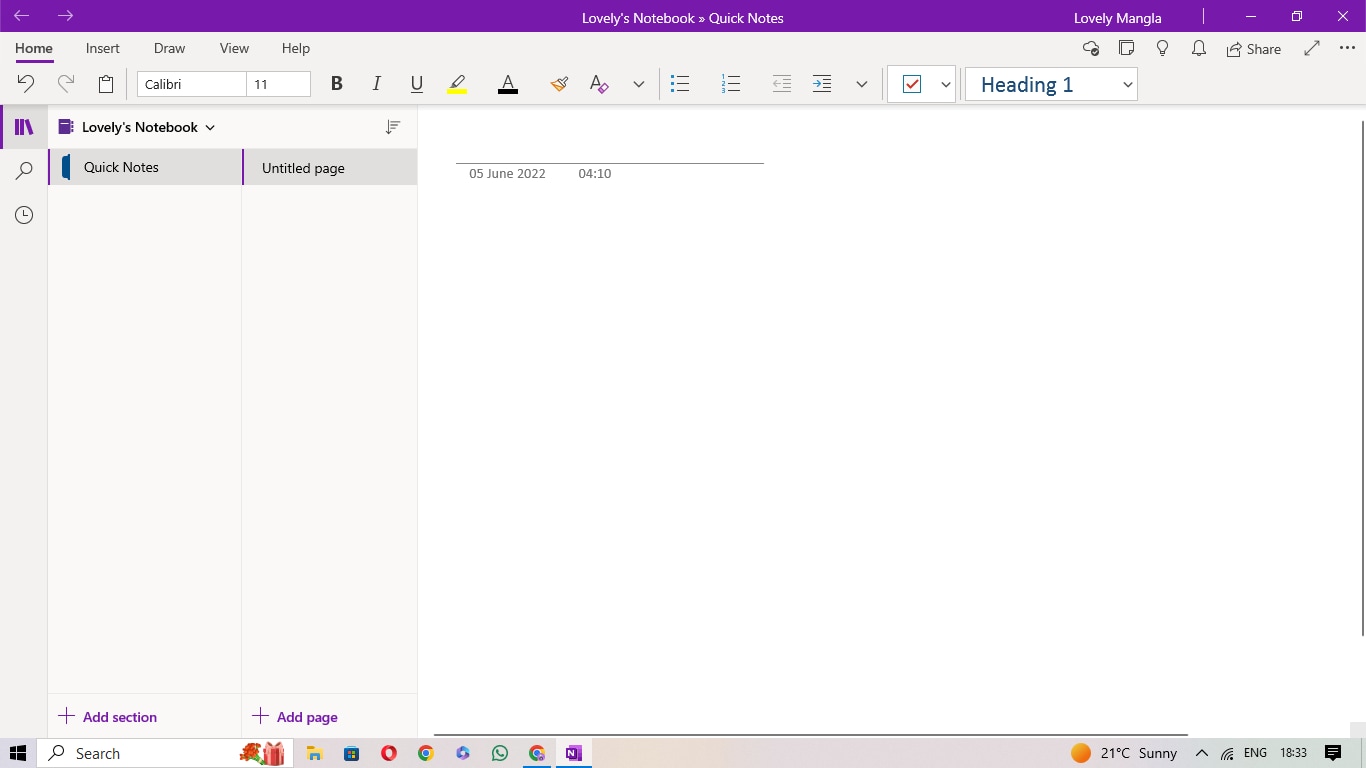
Paso 2: Selecciona Dibujar y formas
Haz clic en la pestaña "Dibujar" de la barra de herramientas para iniciar el mapa mental. En esta sección encontrarás distintos elementos de dibujo, como rotuladores, resaltadores de color, formas y herramientas de lazo.
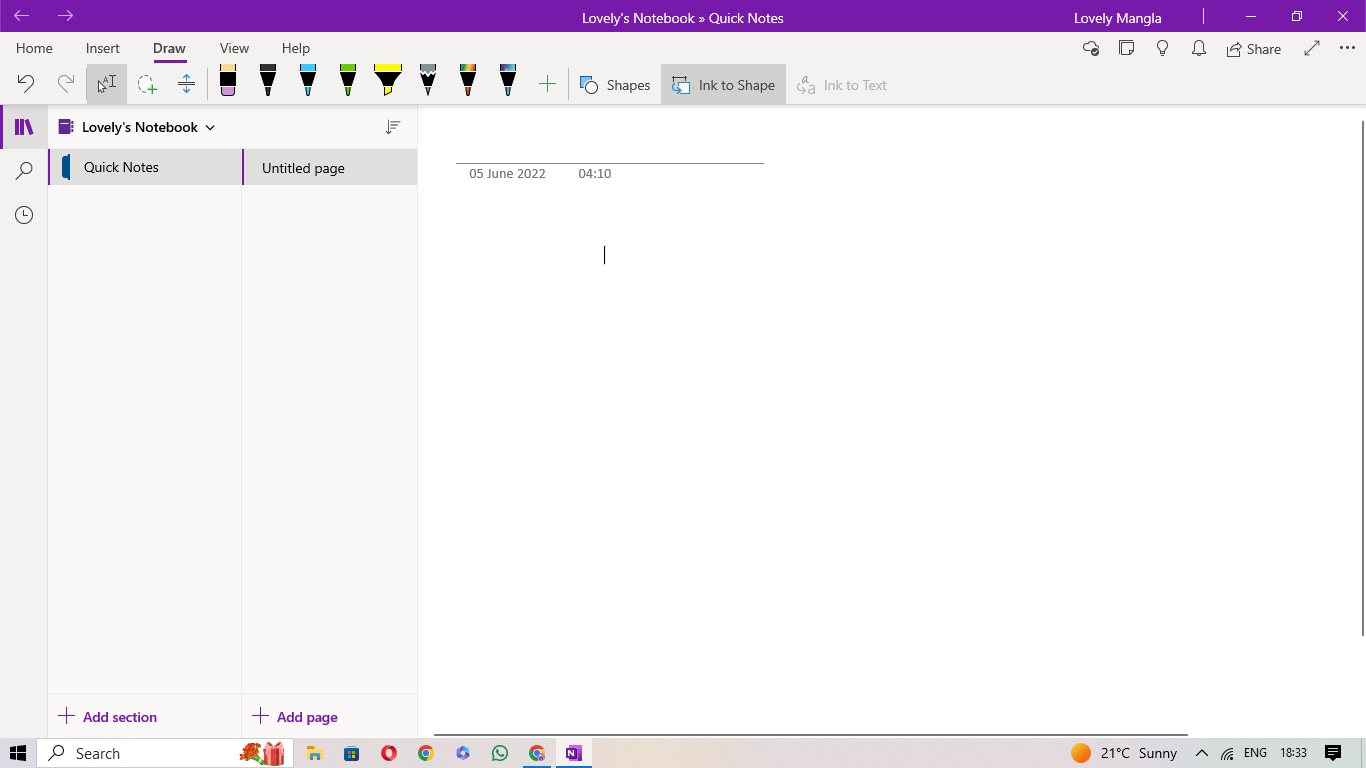
Haz clic en la opción "Formas", y aquí recibirás diferentes opciones, como Líneas, Formas básicas y Gráficos.
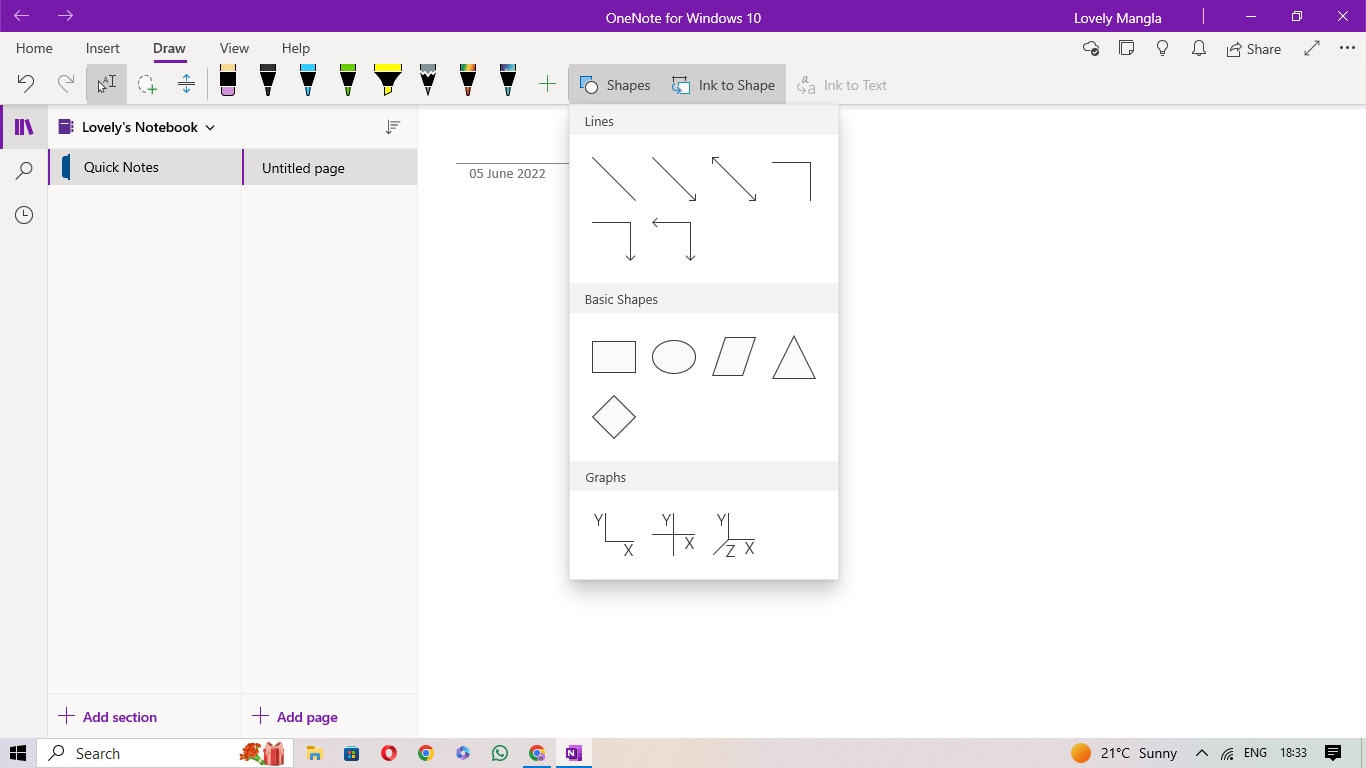
Paso 3: Añade formas y texto
Selecciona la forma deseada > haz doble clic dentro de ella para añadir el texto correspondiente.
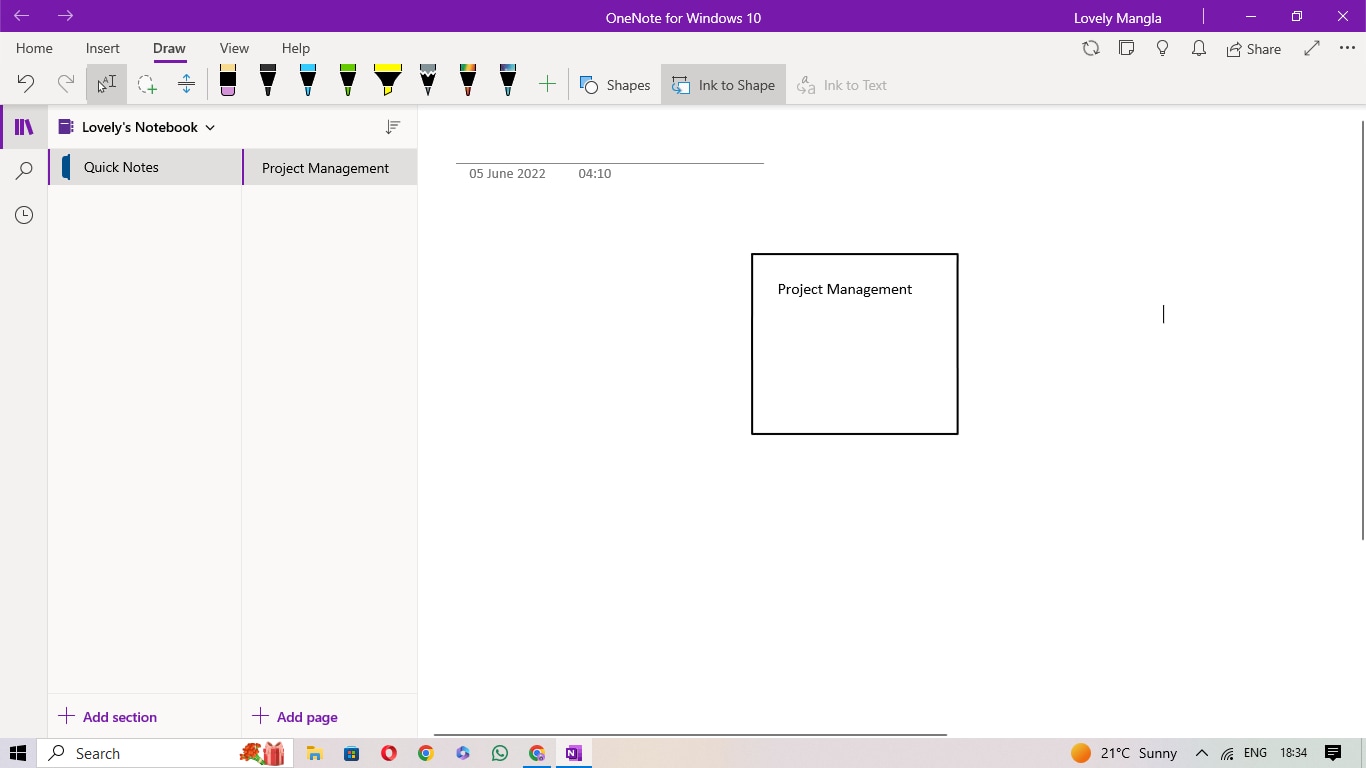
La primera forma funcionará como tema central o asunto central, y a partir de aquí, puedes empezar a añadir asociaciones relacionadas de primer nivel y asociaciones de segundo o superior nivel.
Paso 4: Añade una conexión
Una vez que hayas añadido todos los niveles a tu tema central, vuelve a Formas > Líneas y empieza a conectar los primeros niveles con el tema central, los niveles secundarios con los primeros niveles, y así sucesivamente.
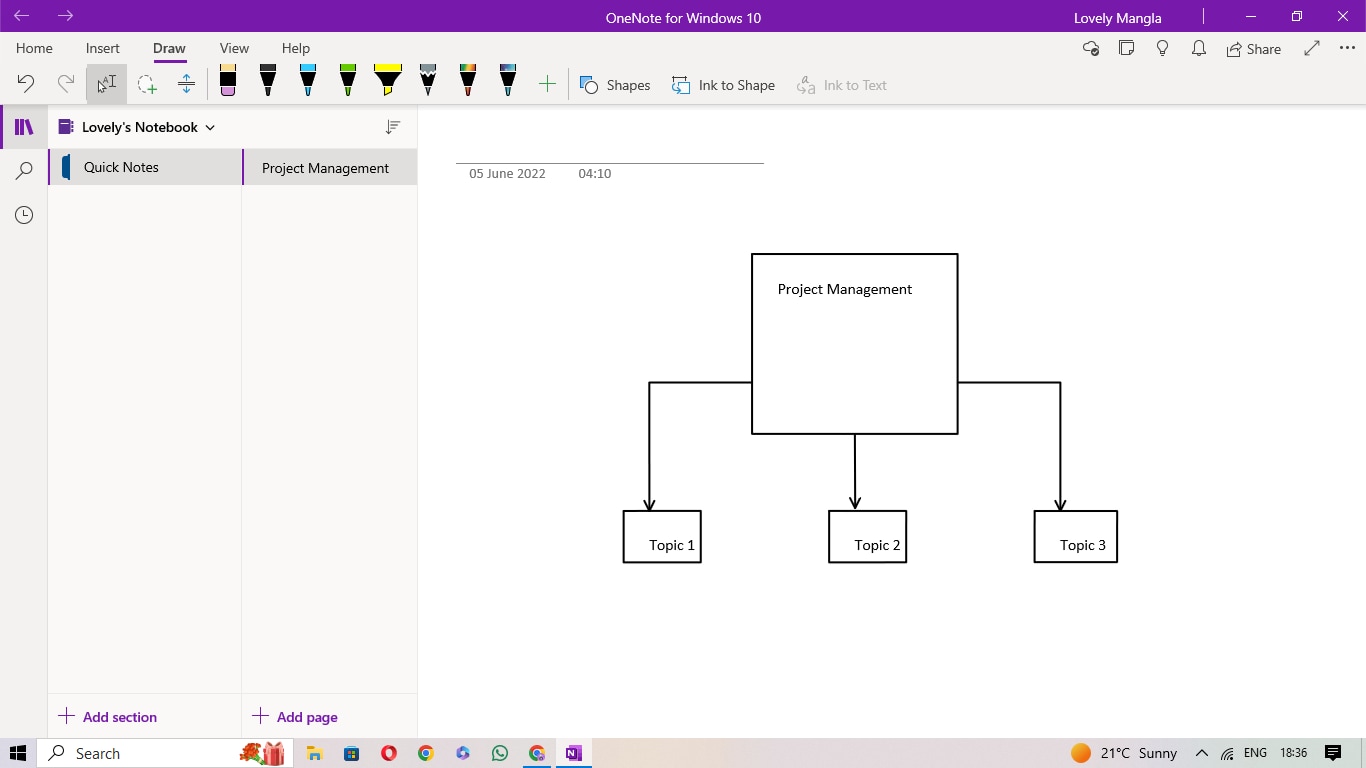
Paso 5: Comparte
Cuando hayas terminado de añadir el contenido relevante a tu mapa mental de OneNote, haz clic en el icono "Compartir" de la parte superior derecha. Desde aquí, puedes compartir este "notebook" (o mapa mental) con las direcciones de correo electrónico de tus compañeros. Incluso puedes cambiarles los derechos de permiso.
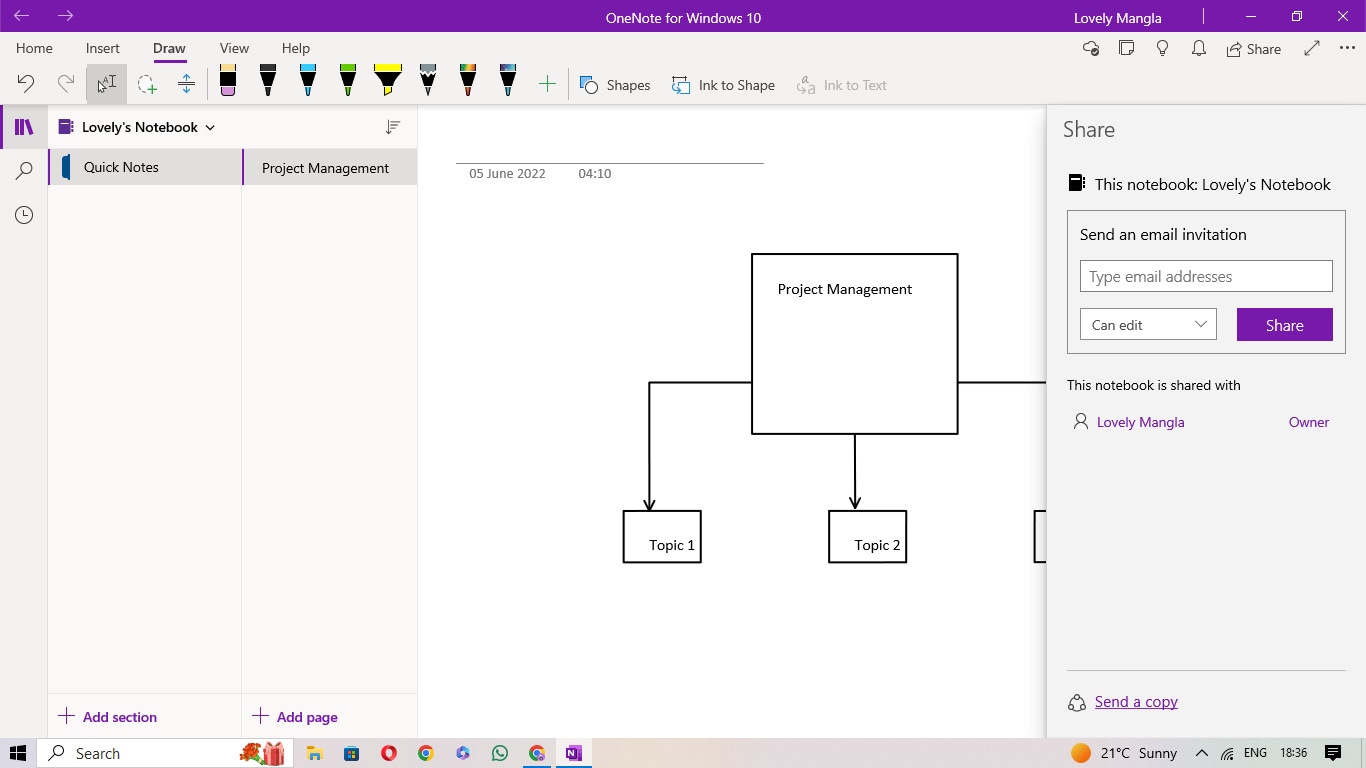
OneNote es principalmente una aplicación para tomar notas, y cuando se trata de crear mapas mentales, esta herramienta carece de algunas funcionalidades premium. Algunas de las ventajas y desventajas más comunes de utilizar el software de mapas mentales OneNote son:
¿Cómo hacer que crear un mapa mental sea más fácil para un principiante?
Como has visto en el software de mapas mentales OneNote, cuesta esfuerzo hacer un mapa mental sencillo, e incluso después de hacerlo, el diagrama carecerá de opciones de personalización. Para hacer un mapa mental creativo sin complicaciones, te recomendamos descargar EdrawMind.
EdrawMind es una de estas herramientas, diseñada por profesionales teniendo en cuenta a principiantes y estudiantes. Echa un vistazo a la guía paso a paso para crear un mapa mental utilizando este software gratuito de mapas mentales:
Paso 1: Asistencia de IA
EdrawMind está ahora equipado con la mejor asistencia de IA que ayuda a generar dibujos y mapas mentales en un instante. En la barra de búsqueda de la IA, escribe el tipo de mapa mental que te gustaría crear y presiona "-> Ir".
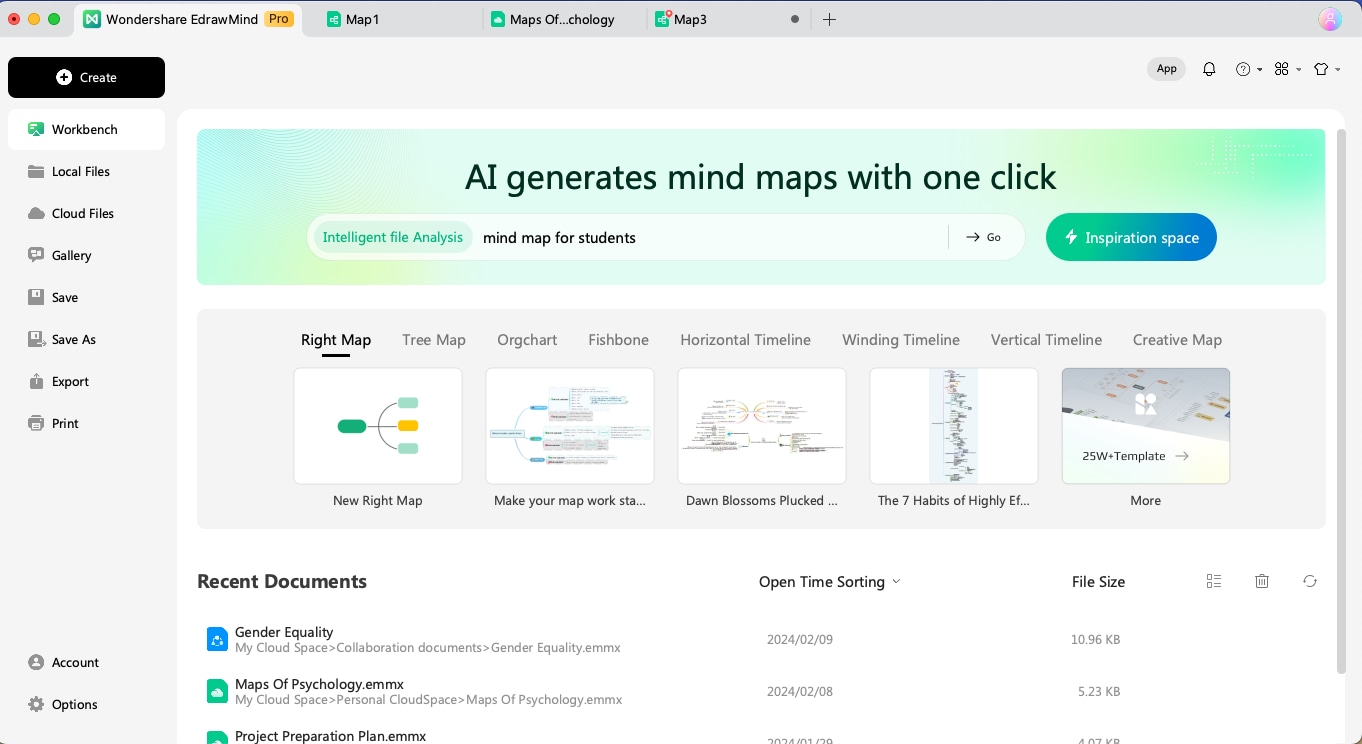
También puedes hacer clic en "Espacio de inspiración", desde donde puedes hacer clic directamente en el mapa mental introduciendo la indicación en el cuadro de texto.
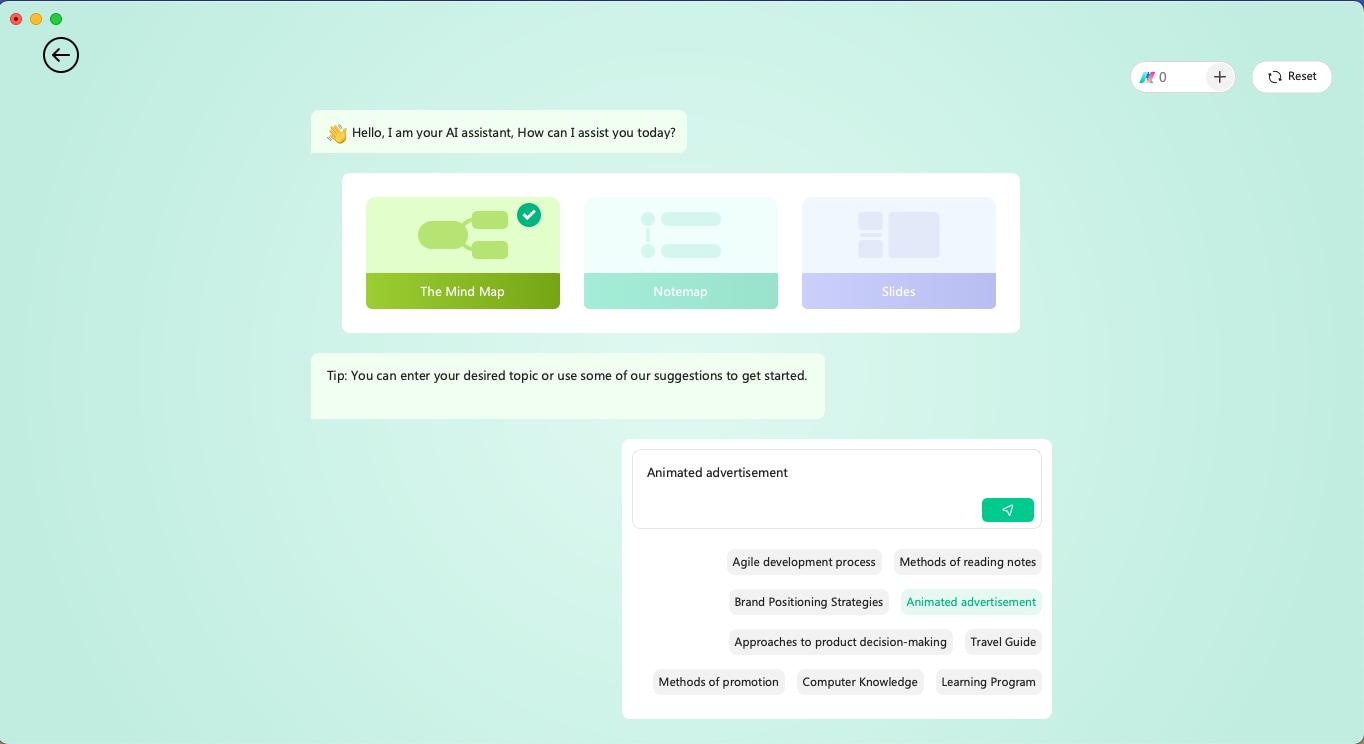
Paso 2: Crea desde cero
Desde la página de inicio, haz clic en +Crear > Mapa mental local. Esto te llevará al lienzo de EdrawMind, desde donde podrás empezar a añadir fácilmente el contenido relevante a tu mapa mental.
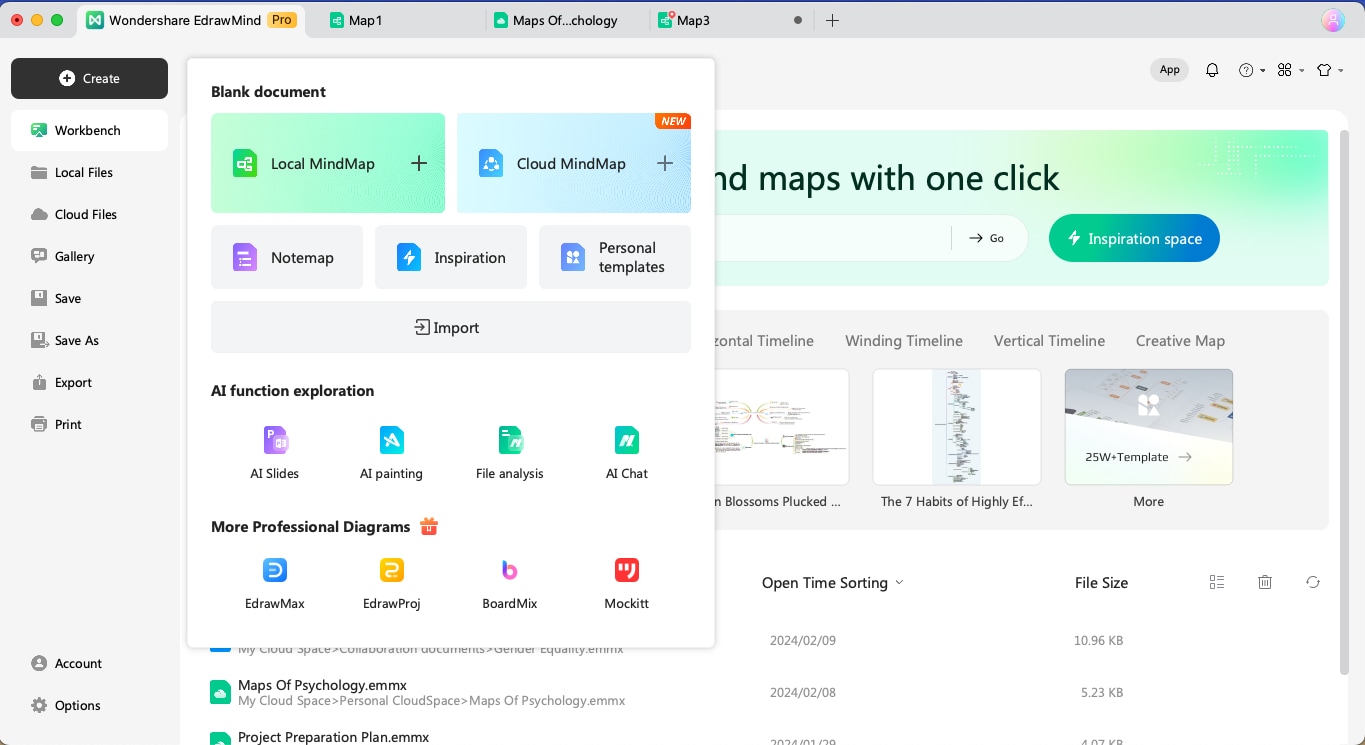
Primero, cambia el nombre de la "Idea principal" y luego empieza a cambiar la primera capa de temas.
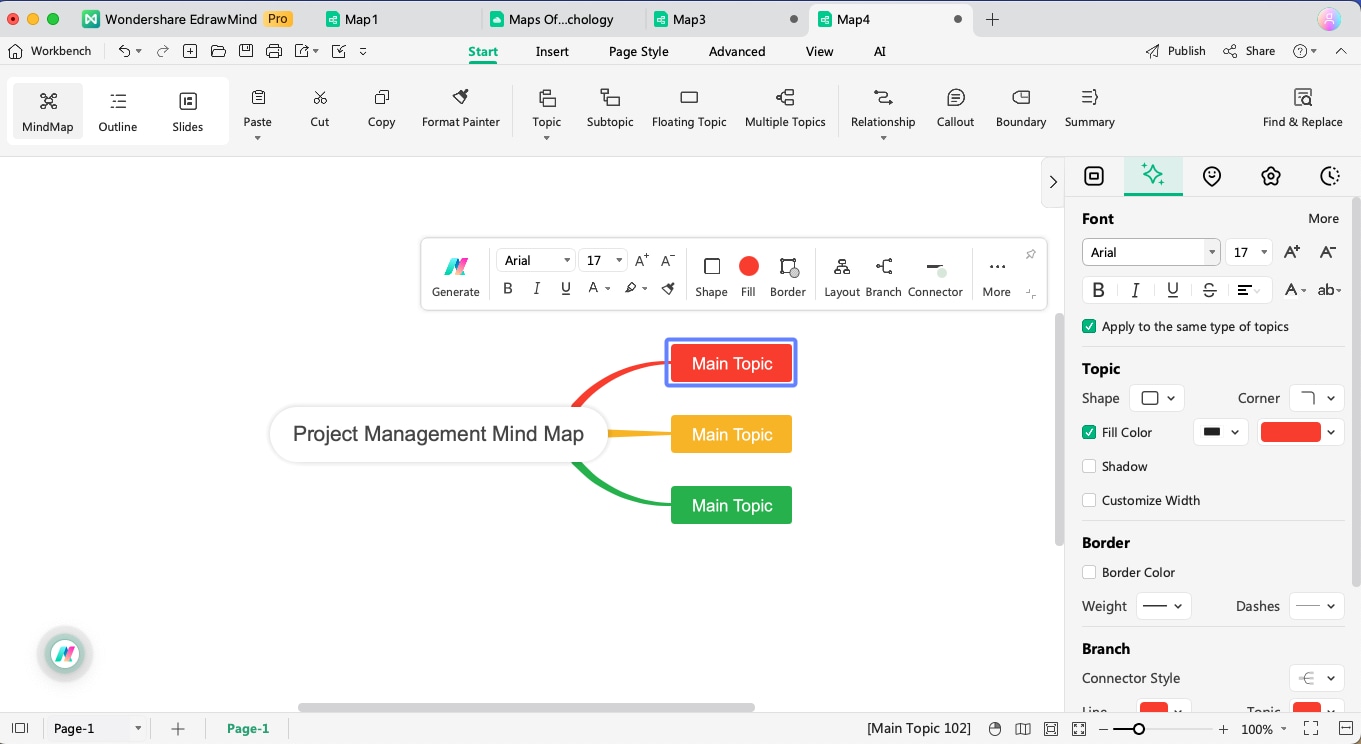
Puedes añadirles subtemas presionando la tecla "tabulador".
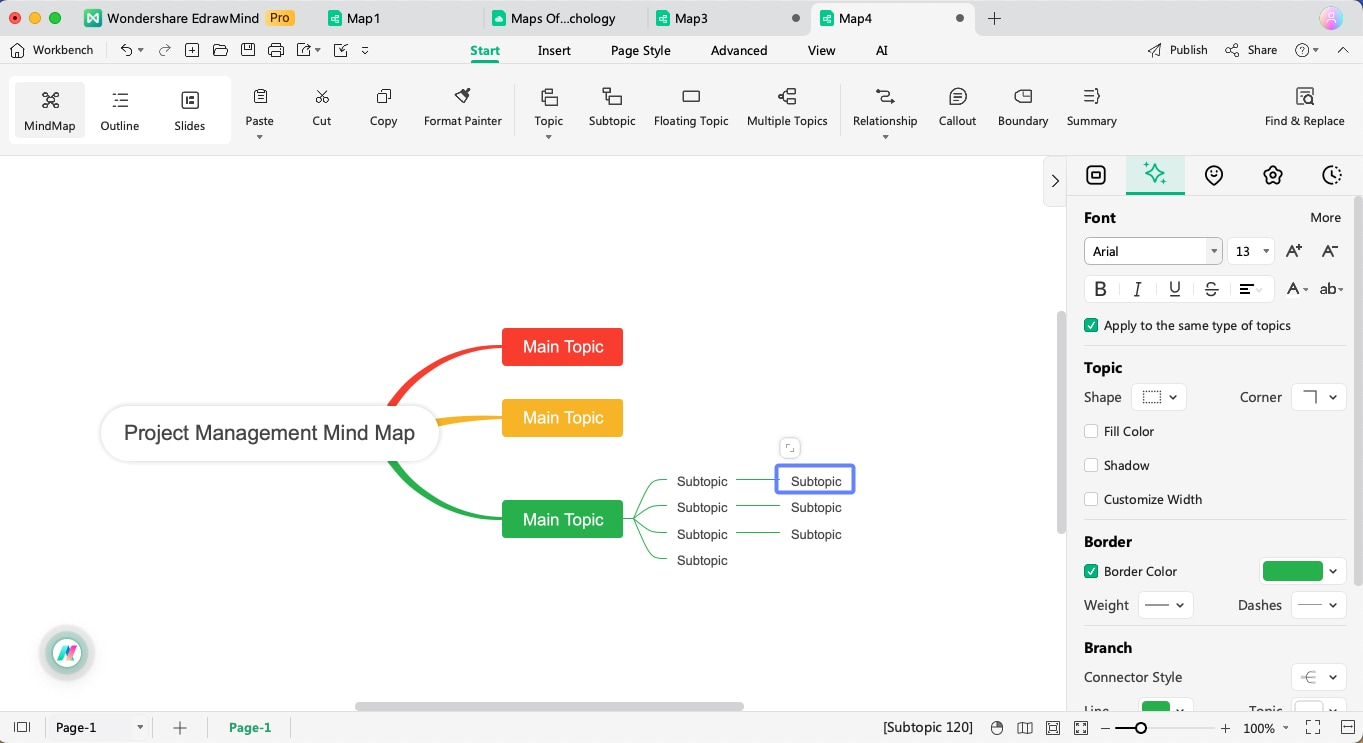
Paso 3: Ayuda con la plantilla
EdrawMind incluye más de 1,500 plantillas profesionales que pueden ayudarte a inspirarte para crear tu mapa mental. Haz clic en "Galería" en la página de inicio para acceder a la biblioteca gratuita de plantillas de mapas mentales.
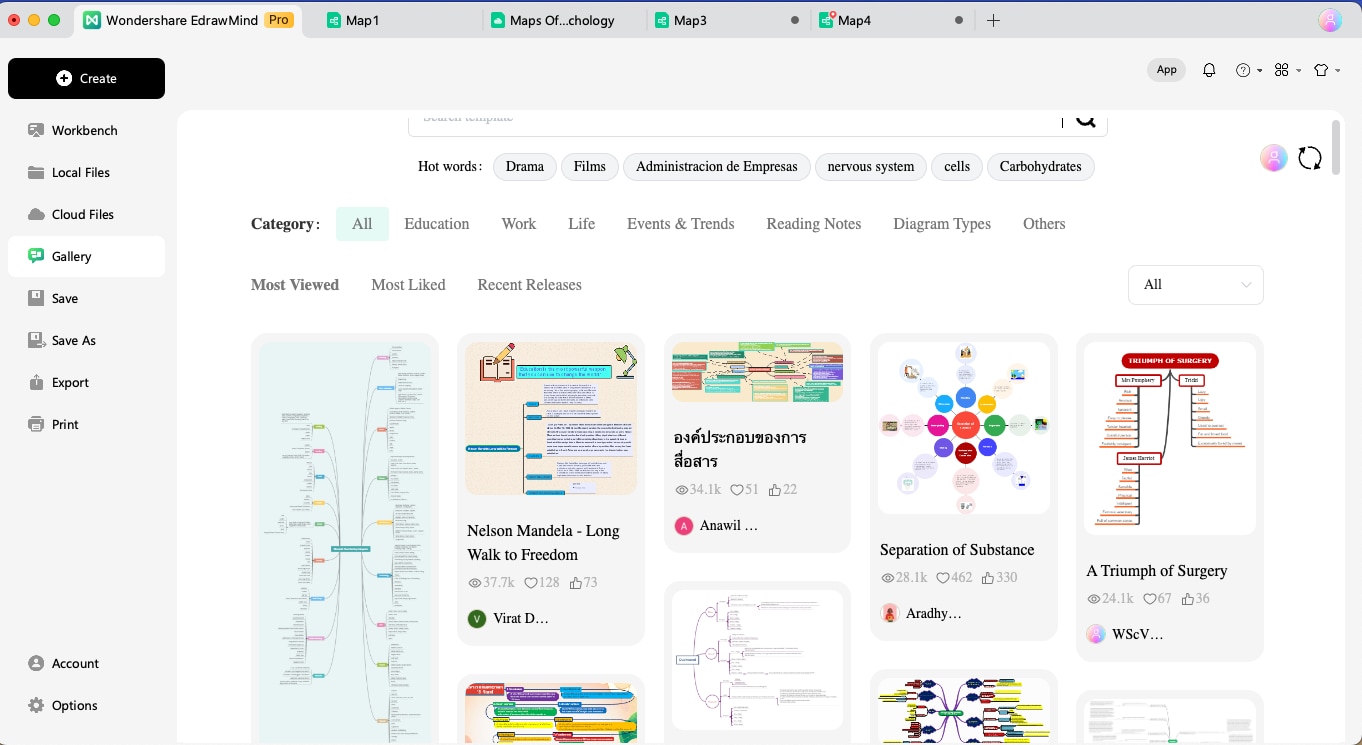
Revisa las plantillas y haz clic en "Duplicar" en la que más se acerque a tus requerimientos. Todo el contenido de la plantilla se duplicará en tu lienzo, donde podrás realizar fácilmente los cambios requeridos.
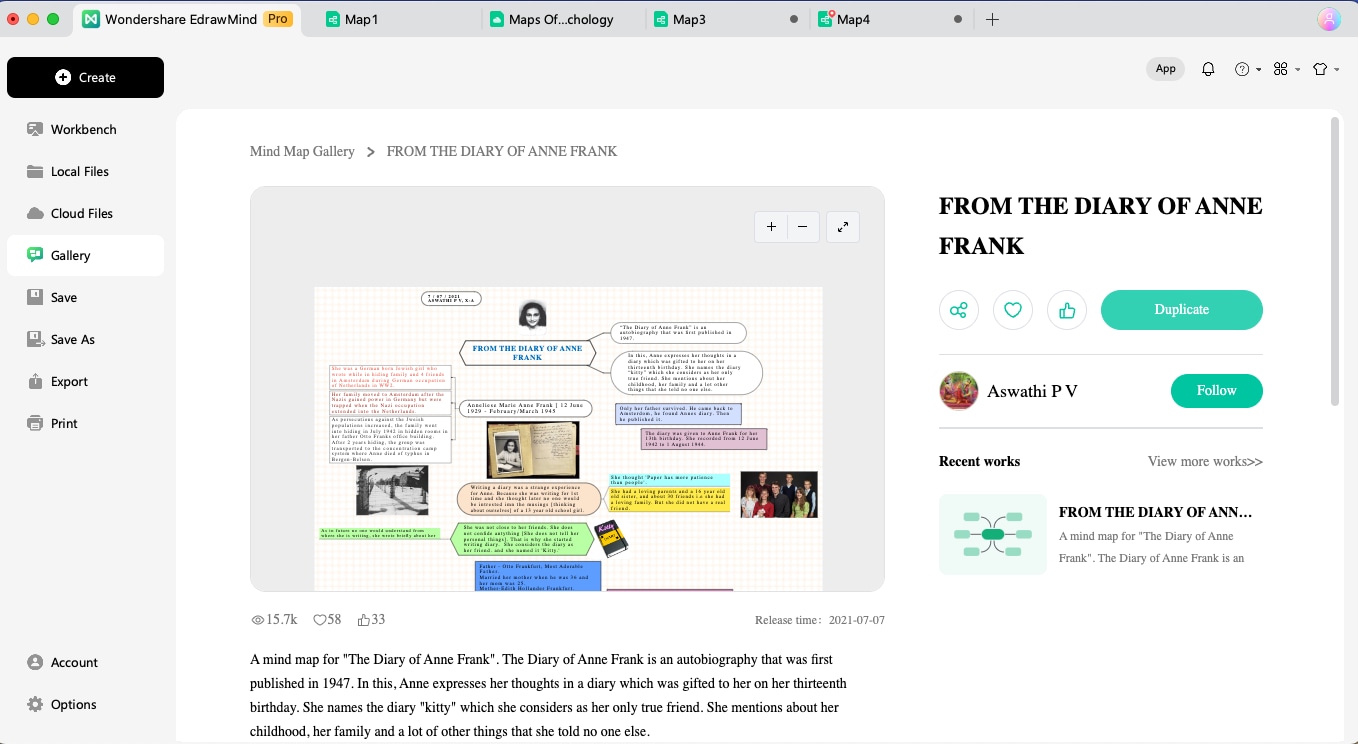
Paso 4: Personalización y exportación
EdrawMind incluye diferentes opciones creativas para personalizar tus mapas mentales. Una vez que hayas añadido todos los datos relevantes a tu mapa mental y también hayas realizado diferentes conexiones, puedes iniciar tu proceso de personalización. Desde la barra contextual derecha, puedes añadir cliparts, cambiar el diseño general, modificar el tema, cambiar el color/imagen de fondo e incluso cambiar el estilo del conector.
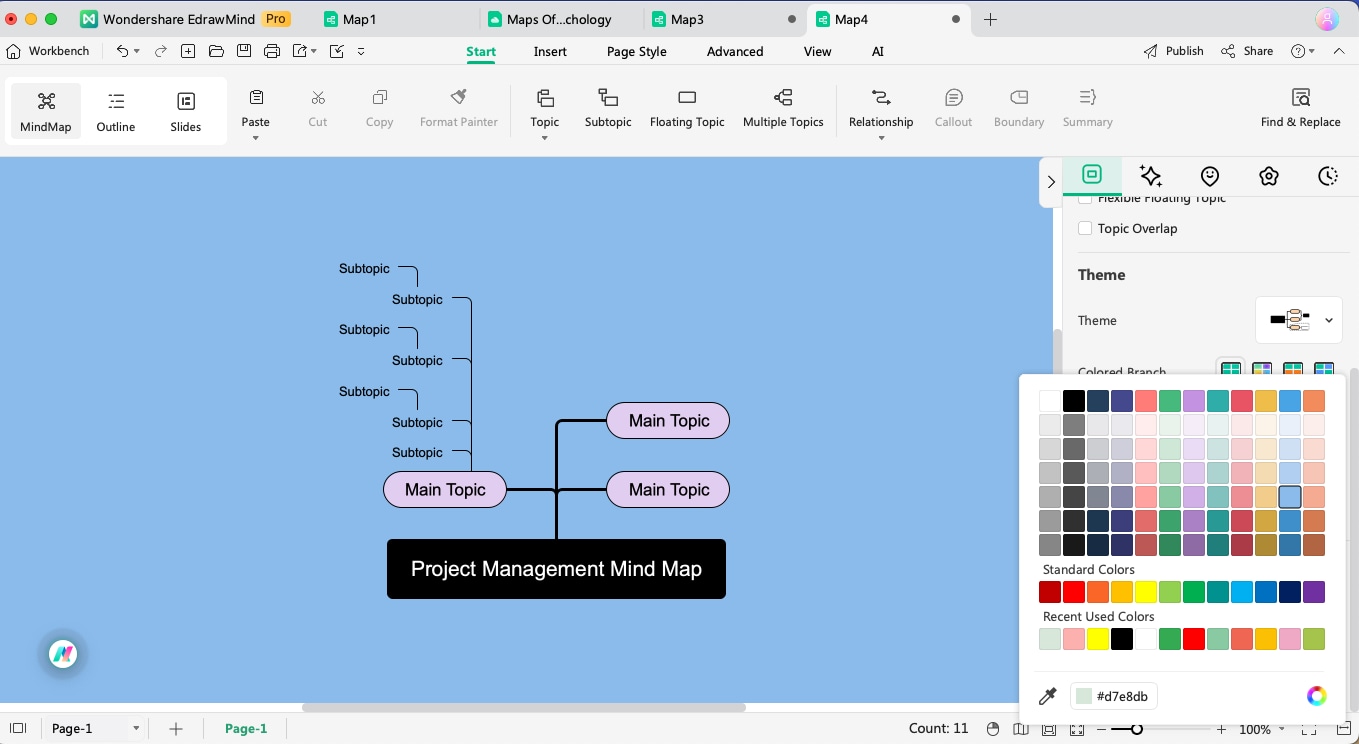
Una vez que hayas hecho todas las personalizaciones a tu mapa mental, puedes dirigirte a la opción Exportar de la página principal y seleccionar diferentes formatos de exportación, como JPEG, PNG, MP4, PDF, HTML, Docs, PPTX y más.
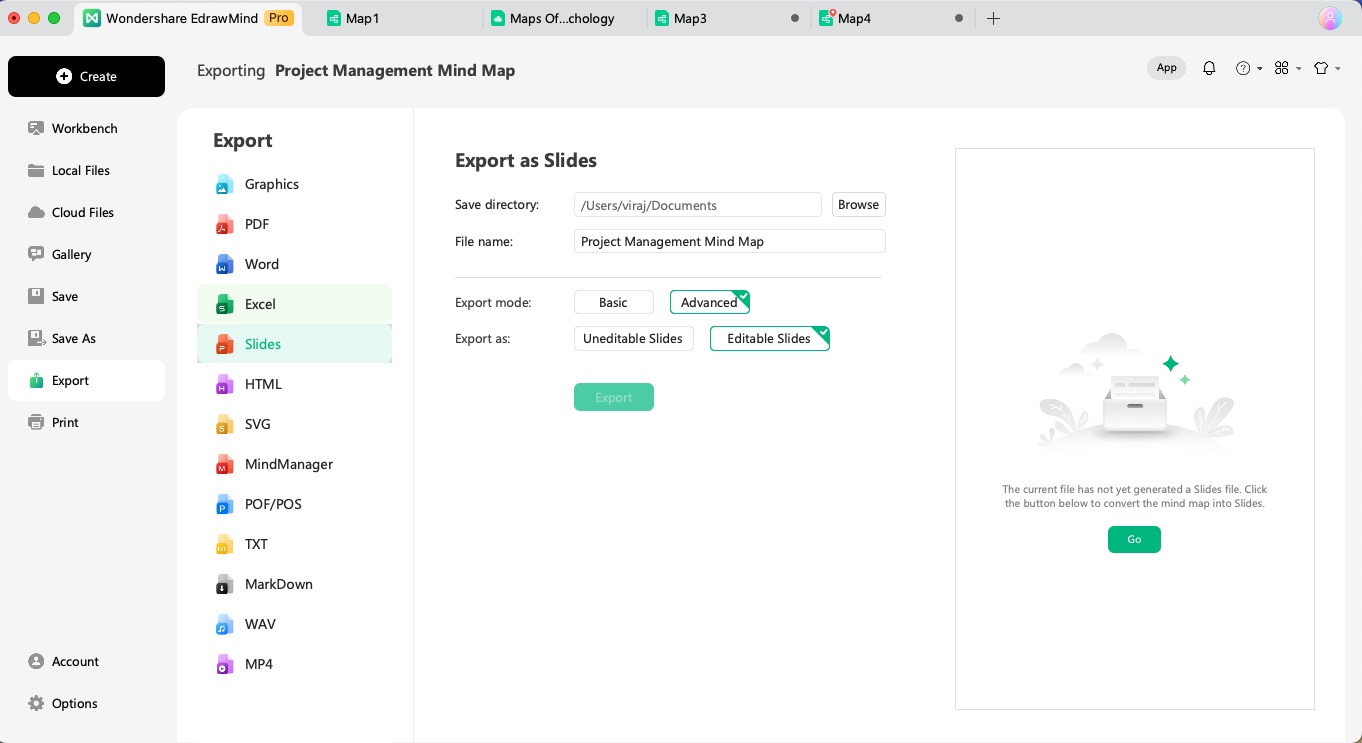
Como puedes ver, crear un mapa mental en EdrawMind no solo es fácil, sino también divertido, ya que puedes elegir todas las funcionalidades más recientes de este software de mapas mentales.
Por qué elegir EdrawMind como creador de mapas mentales
La galería de EdrawMind tiene más de 1,500 plantillas generadas por usuarios que ayudan a los principiantes a crear mapas mentales. A diferencia del software de mapas mentales OneNote, en el que debes crearlo todo desde cero u obtener ayuda de una herramienta complementaria de terceros, EdrawMind ofrece plantillas y ejemplos que ayudan a principiantes y estudiantes a crear sus mapas mentales.
Aquí se mencionan algunas de las plantillas de mapas mentales más destacadas disponibles en EdrawMind, para que te hagas una idea del contenido de la biblioteca.
Las 4P del mapa mental de la mercadotecnia: Las 4P de la plantilla del mapa mental de mercadotecnia esbozan los principios fundamentales de la estrategia de mercadotecnia incorporando los elementos básicos de producto, promoción, plaza y precio. Como se ilustra en esta plantilla gratuita de mapa mental, cada "P" se estudia meticulosamente para proporcionar una comprensión detallada de su significado dentro del marco más amplio de la mercadotecnia, permitiendo a los lectores elaborar estrategias de mercadotecnia eficaces con claridad y precisión.
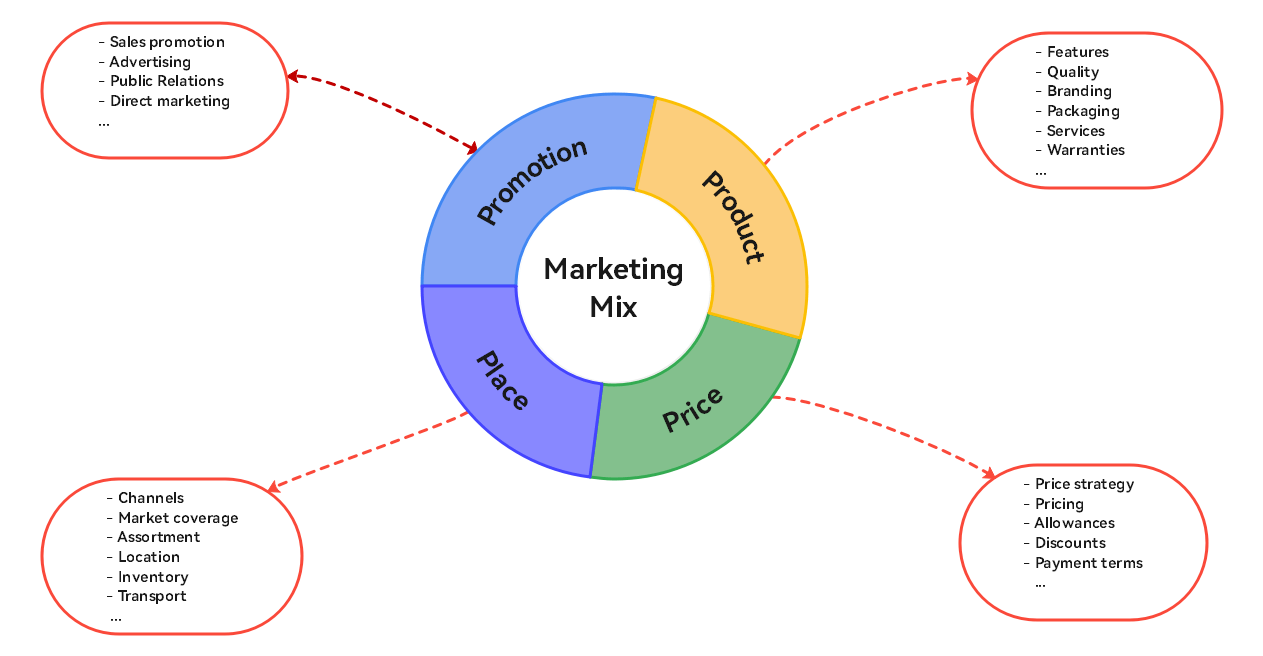
Plantilla del mapa mental de planificación: La plantilla del mapa mental de planificación está diseñada en EdrawMind para proporcionar procesos de planificación estratégica centrados específicamente en la reducción de los costos de transacción en un 10%. A través de su diseño intuitivo, este diagrama organiza estratégicamente elementos clave como actores, impactos y entregables, delegando en los usuarios el análisis sistemático y la optimización de sus estrategias de planificación para alcanzar los objetivos de reducción de costos previstos dentro del presupuesto y la línea de tiempo mencionados.
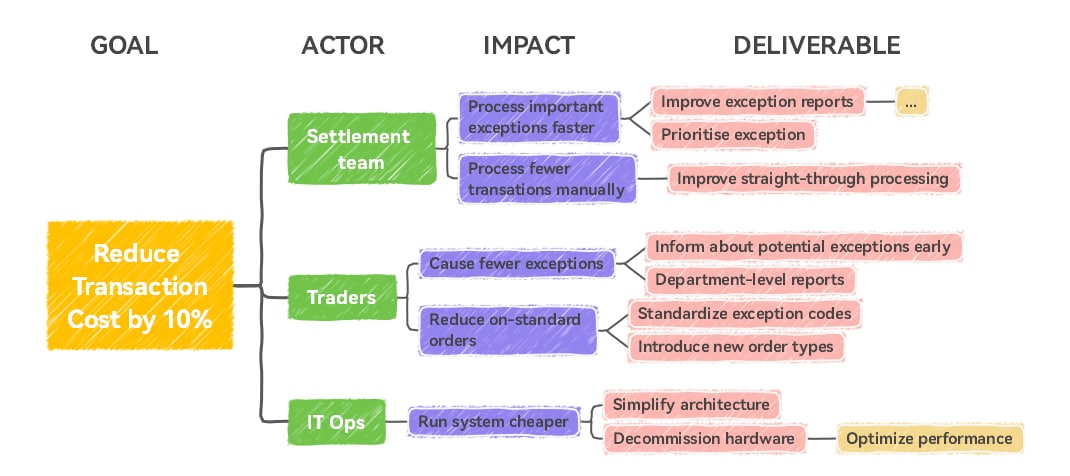
Además, EdrawMind también tiene algunas ventajas sobre otros software de mapas mentales, como:
- EdrawMind incorpora una IA que crea mapas mentales al instante.
- Este software gratuito de mapas mentales ofrece colaboración remota en tiempo real.
- Puedes transformar fácilmente tu mapa mental en notas y también puedes añadir diagramas de Gantt para añadir líneas de tiempo.
- La opción de personalización de EdrawMind lo convierte en la mejor opción para los profesionales que buscan añadir la plantilla y el diseño de su empresa a sus diagramas.
- EdrawMind te permite convertir instantáneamente tus archivos en diapositivas que te ayudarán a hacer una presentación en directo ante tus compañeros.
Empieza a hacer mapas mentales con EdrawMind
El software de mapas mentales OneNote es una gran aplicación para tomar notas y reunir todos los datos y archivos escritos en un solo lugar. Sin embargo, como se menciona en este artículo, la herramienta carece de las funciones profesionales que se requieren para crear, editar y compartir mapas mentales. Además, OneNote también tiene limitaciones a la hora de ofrecer plantillas de mapas mentales.
Como se menciona en esta guía detallada para entender el software de mapas mentales de OneNote, EdrawMind tiene todas las últimas funciones que un principiante necesitaría para crear un mapa mental desde cero. Desde asistencia de IA hasta plantillas gratuitas, este software de mapas mentales está repleto de funciones y recursos asombrosos. Si estás pensando en crear tu primer mapa mental o deseas colaborar con tu equipo remoto, ¡descarga EdrawMind hoy mismo!




